Cómo ver o saber la contraseña de mi WiFi desde CMD en Windows 10

El WiFi hoy día es una extraordinaria tecnología que nos permite mediante una conexión inalámbrica compartir Internet a muchos dispositivos, bien sea en teléfonos o consolas de videojuegos. Esta valiosa herramienta virtual nos permite hacer muchas funciones en nuestra vida diaria, por eso es esencial que aprendamos cómo utilizarlo de la manera correcta desde nuestro PC.
¿Has olvidado la contraseña de las redes de WiFi a las que te has conectado recientemente? No te preocupes a todos nos ha pasado alguna vez. Por eso en este post te ayudaremos a conocer como ver o saber la contraseña de mí WiFi desde el CMD en Windows 10 fácilmente.

¿Cómo puedo ver la contraseña de mí wifi desde el CMD en Windows 10?
Cada vez que te conectas y configuras una nueva red inalámbrica, Windows guarda el perfil WLAN de cada una de las redes a las que te conectaste. A continuación te indicaremos con algunos sencillos y específicos pasos como ver las contraseñas olvidadas directamente desde el CMD para que tengas acceso a Internet:
- Abre el símbolo de "Sistema como administrador", para hacerlo ve a la ventana de inicio de Windows y escribe buscar "CMD".
- Presiona la opción “Ejecutar como administrador”, una vez abierto te aparecerá una ventana en negro con letras blancas como te mencionamos anteriormente.
- Allí escribe el siguiente comando "netsh wlan show profile", presionas "Enter" y automáticamente veras todos los perfiles de los módems a los que se ha conectado la red de tu PC.
- Luego, escribe el siguiente comando "netsh wlan export profile folder=:\ key=clear" para exportar todas las contraseñas de todos los módems.
- Presiona "Enter" después de colocar el comando, al hacerlo veras todos los nombres de los modems que se conectaron a tu red. Las contraseñas se guardaran en el "Disco local C" y para poder verlas presiona el clic derecho del mouse y abre el "Bloc de notas".
- Cuando se te abra el "Bloc de notas" ve al código que dice "Key material" allí verás la contraseña del WiFi de la red que estás buscando.
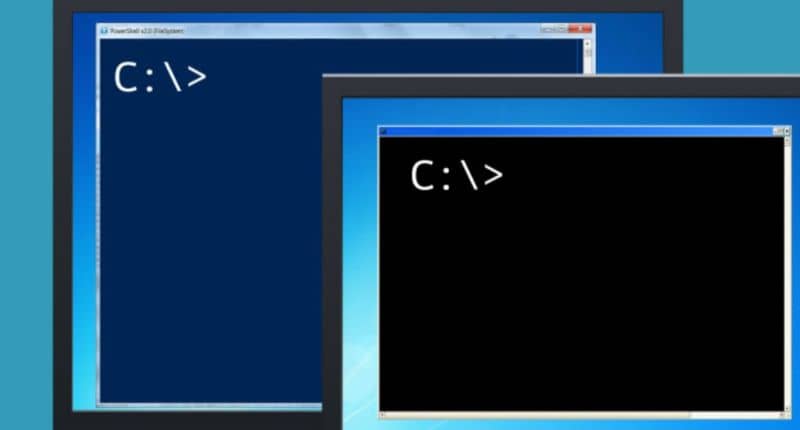
¿Puedo utilizar siempre estos comandos para ver las contraseñas de WiFi que he olvidado?
Tenemos la buena noticia de que cada vez que se te olvide la contraseña podrás ingresar los comandos que te mencionamos anteriomente, cuantas veces sea necesario. Estos comandos para ver la contraseña resultan beneficiosos porque desde tú PC podrás encontrarla sin tener que molestar para que te la vuelvan a dar.
Ten en cuenta que este recurso es muy utilizado para los administradores del sistema y se encuentra casi oculto en el sistema operativo de Windows 10. Estos comandos permiten que nos comuniquemos directamente con el PC, para realizar múltiples tareas para diagnosticar comandos olvidados como son las contraseñas de WiFi.
No necesariamente debes tener Windows 10, puedes utilizar estos comandos en Windows 8 y 8.1,ya que las contraseñas quedan guardadas en nube de Microsoft.
Ahora ya sabes que podrás ver las contraseñas directamente desde el CMD de Windows sin utilizar ningún otro programa que te quite mucho tiempo. Esperamos que esta información te sea de gran ayuda para que puedas conectarte a las redes de WiFi de una manera más fácil y segura. También si es tu caso puedes cambiar la contraseñas del wifi de tu router de forma sencilla para proteger tu conexión.
También, te invitamos a seguir leyendo nuestro blog en donde encontrarás información que te ayudará a recuperar las contraseñas del administrador de Windows 10.